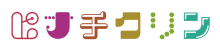本日はムームドメインで取得したドメインを、エックスサーバーに設定して、独自ドメインを使えるようにします。
ドメインとサーバーの契約が済んでいない場合は、下記の記事を参考にしてください。
どんなブログを書くのかを決めたら、ブログの住所となるドメインを取得しましょう。 〇〇〇.comや〇〇〇.jpのような固有のアドレスのことです。このブログだとドメインはpinacikurin.comとなります。&nb[…]
ドメインの取得が完了したら、次はWordPressをインストールするサーバーを契約します。コストパフォーマンスに優れたエックスサーバーを利用しましょう。 エックスサーバーとは高速性・機能性・安定性を[…]
独自ドメインをエックスサーバーに設定する方法

エックスサーバーの設定

サーバーパネルにログインします。

『ドメイン設定』をクリック

①タブの『ドメイン設定追加』を選択。
②ムームードメインで取得したドメインを入力。
③チェックを入れる。
GoogleがSSL化されていないサイト(ライブドアブログ等)へ、ペナルティを与えて検索結果の順位を下げるので必須です。
『確認画面へ進む』をクリック。

『追加する』をクリックして、サーバーへドメインの追加は終了です。

無料独自SSLの設定が失敗した場合は、後ほど設定します。
ムームードメインの設定

ムームードメイン![]() へログインします。
へログインします。

ドメイン一覧からドメイン名をクリック。

『ネームサーバの設定変更』をクリック。

『GMOペパボ以外 のネームサーバを使用する』を選択。
ネームサーバ1~5まで、画像と同じように下記のネームサーバを入力します。
ns1.xserver.jp
ns2.xserver.jp
ns3.xserver.jp
ns4.xserver.jp
ns5.xserver.jp

ネームサーバの入力が終わったら、下にスクロールして『ネームサーバ設定変更』をクリック。
先ほどSSLの設定に失敗した方はもう少し!

無料独自SSLの設定

サーバーパネルにログインします。

サイドバーの『SSL設定』をクリック。

SSLの設定を行うドメインの『選択する』をクリック。

タブの『独自SSL設定追加』を選択。
サイトを確認して『確認画面へ進む』をクリック後、画面が切り替わったら『追加する』をクリック。

このような画面が表示されるとSSLの設定は無事に完了です。